Solution Rapide :
TuneFab Deezer Music Converter vous aide à télécharger la musique Spotify en MP3 rapidement!
Étape 1 : Téléchargez et installez TuneFab Spotify Music Converter.
Étape 2 : Connectez-vous à votre compte Spotify.
Étape 3 : Ajoutez des chansons Spotify à télécharger.
Étape 4 : Commencez à télécharger les chansons Spotify.
Spotify ne permet pas de télécharger directement des musiques au format MP3, et les chansons téléchargées ne peuvent être utilisées que dans l'application, ce qui n'est pas une nouveauté. Si vous craignez qu'un jour les chansons de votre bibliothèque deviennent grises et soient retirées, il est judicieux de rassembler ces ressources musicales de Spotify sur un stockage local. Pour cela, vous aurez besoin d'outils pour convertir Spotify en MP3.
En général, ces téléchargeurs Spotify se divisent en outils en ligne et en outils de bureau, chacun ayant des méthodes d'utilisation qui peuvent légèrement varier. Dans cet article, vous allez apprendre 4 méthodes à télécharger de la musique Spotify en MP3 gratuitement sur votre ordinateur et des appareils mobiles.
CONTENU
Méthode 1. Télécharger de la musique Spotify en MP3 sur Windows/Mac
Pour ceux qui souhaitent profiter de leur musique Spotify hors ligne sans les restrictions de l'application, il est essentiel de trouver des solutions efficaces pour convertir vos morceaux préférés en MP3. Que vous utilisiez Windows ou Mac, il existe plusieurs outils sur le marché. Voici un produit recommandé qui vous permettront de télécharger de la musique Spotify en MP3 sur votre ordinateur.
TuneFab Deezer Music Converter est un logiciel de conversion performant capable non seulement de supprimer les restrictions DRM, mais aussi de télécharger de la musique Spotify en haute qualité. Ce convertisseur permet d'enregistrer et de transformer des morceaux d'artistes que vous aimez ou des albums populaires dans divers formats compatibles, tels que MP3, M4A, WAV, FLAC, AIFF, AAC, et ALAC. En outre, il offre la possibilité d'ajuster le débit binaire de 128 à 320 Kbps.
Caractéristiques distinctives de TuneFab Spotify Music Converter
● Télécharger des chansons, des albums, des playlists, des podcasts, etc. de Spotify.
● Conserver 100 % de la qualité audio sans perte des titres Spotify.
● Convertir la musique Spotify en lot à une vitesse 35 fois plus rapide.
● Enregistrer la musique avec une qualité personnalisée allant jusqu'à 320 kbps et 48 kHz.
● Préserver bien toutes les balises ID3 d'origine et les informations sur les métadonnées.
● Compatible avec les comptes Spotify Free et Premium.
Guide de télécharger de la musique Spotify via TuneFab
Étape 1. Sélectionnez le service de musique en streaming
Sur votre bureau, lancez TuneFab Spotify Music Converter. Dans l'interface principale, choisissez votre plateforme de streaming musical : Apple Music, Spotify, Amazon Music, et Deezer.
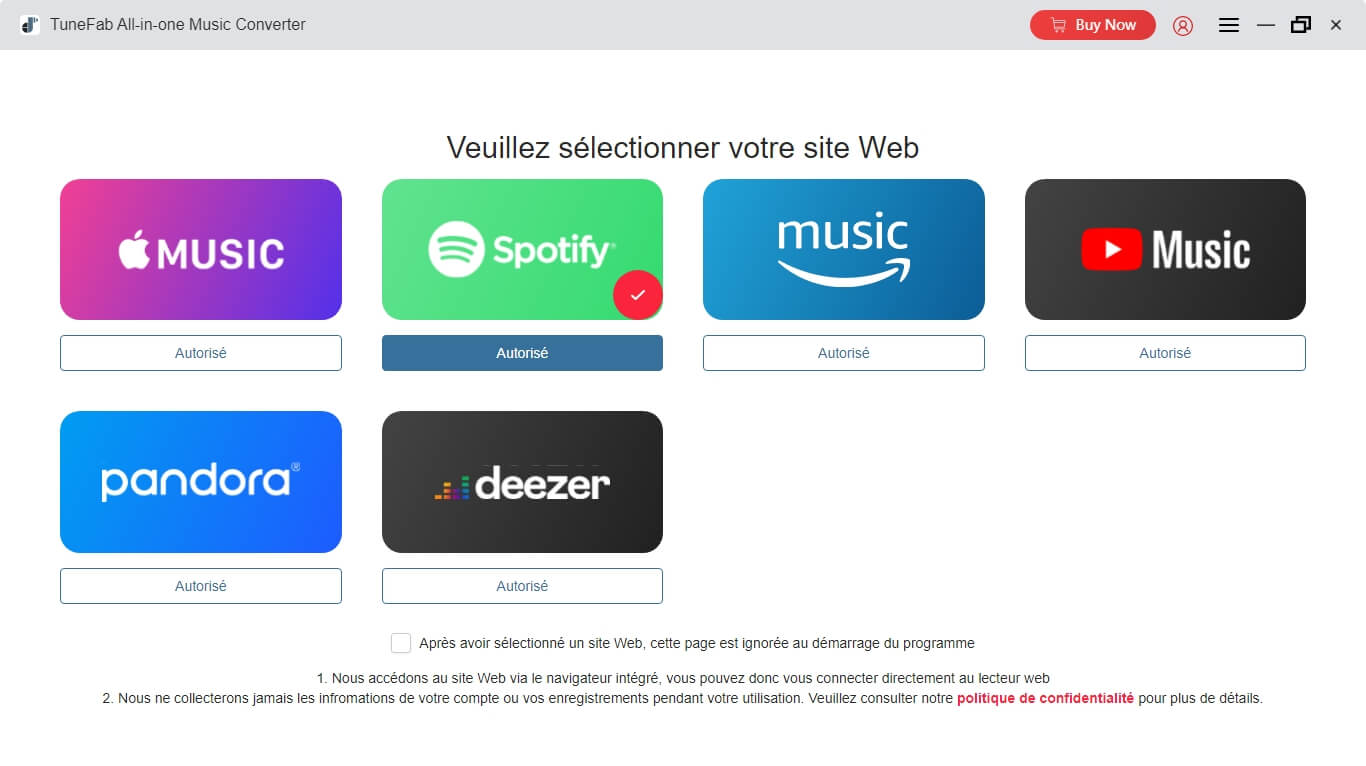
Étape 2. Connectez-vous à votre compte Spotify
Une fois que vous êtes sur le lecteur web Spotify intégré dans TuneFab Spotify Music Converter, cliquez sur « Se connecter » en haut à droite pour vous connecter à votre compte Spotify.
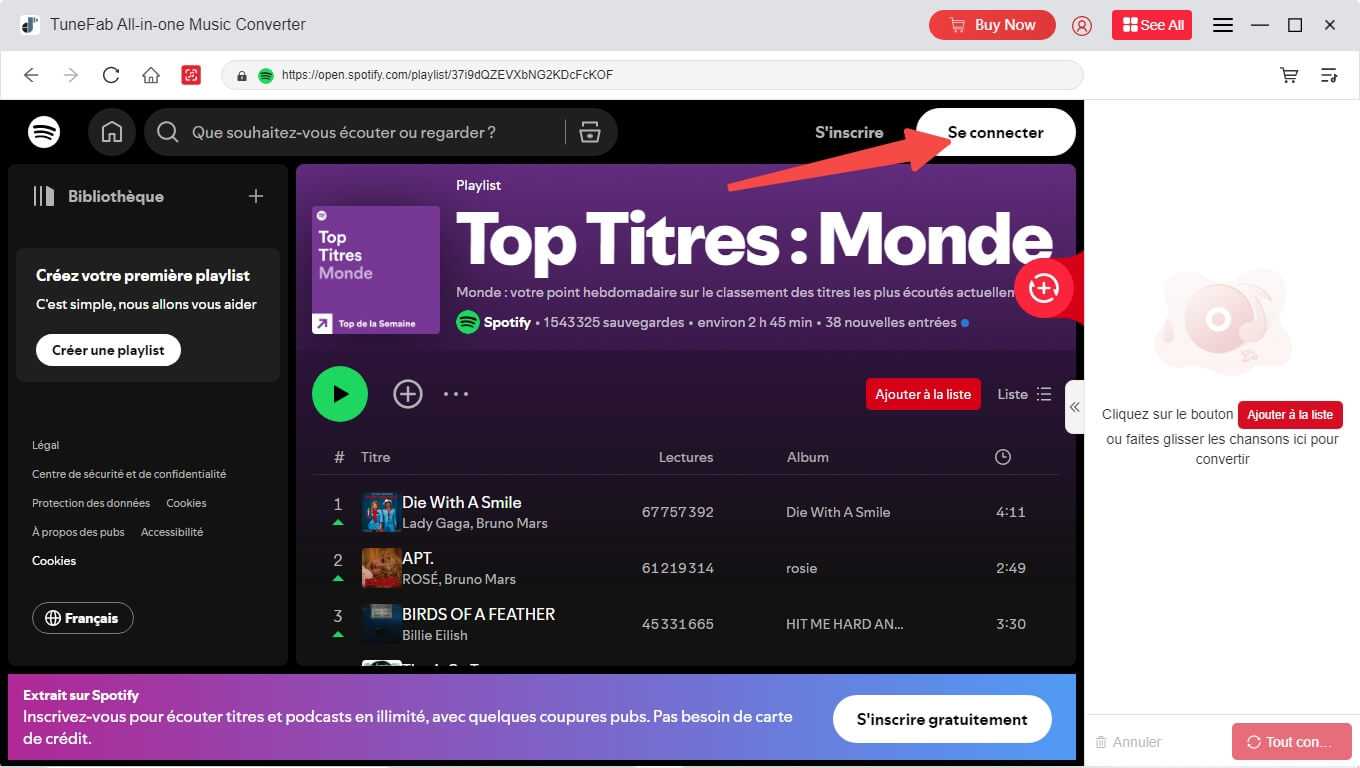
Étape 3. Ajoutez des chansons Spotify à la liste de conversion
Une fois que vous êtes connecté au lecteur web Spotify intégré dans TuneFab Spotify Music Converter, vous pouvez accéder à la bibliothèque musicale pour parcourir et sélectionner n'importe quelle chanson, playlist, album ou podcast vidéo/audio que vous souhaitez télécharger par la suite.
Lorsque vous accédez à une ressource que vous souhaitez télécharger hors ligne, il vous suffit de la faire glisser vers la liste de conversion sur le côté droit. Vous pouvez également cliquer sur « Ajouter à la liste de conversion » sur la couverture de la chanson/playlist/album.
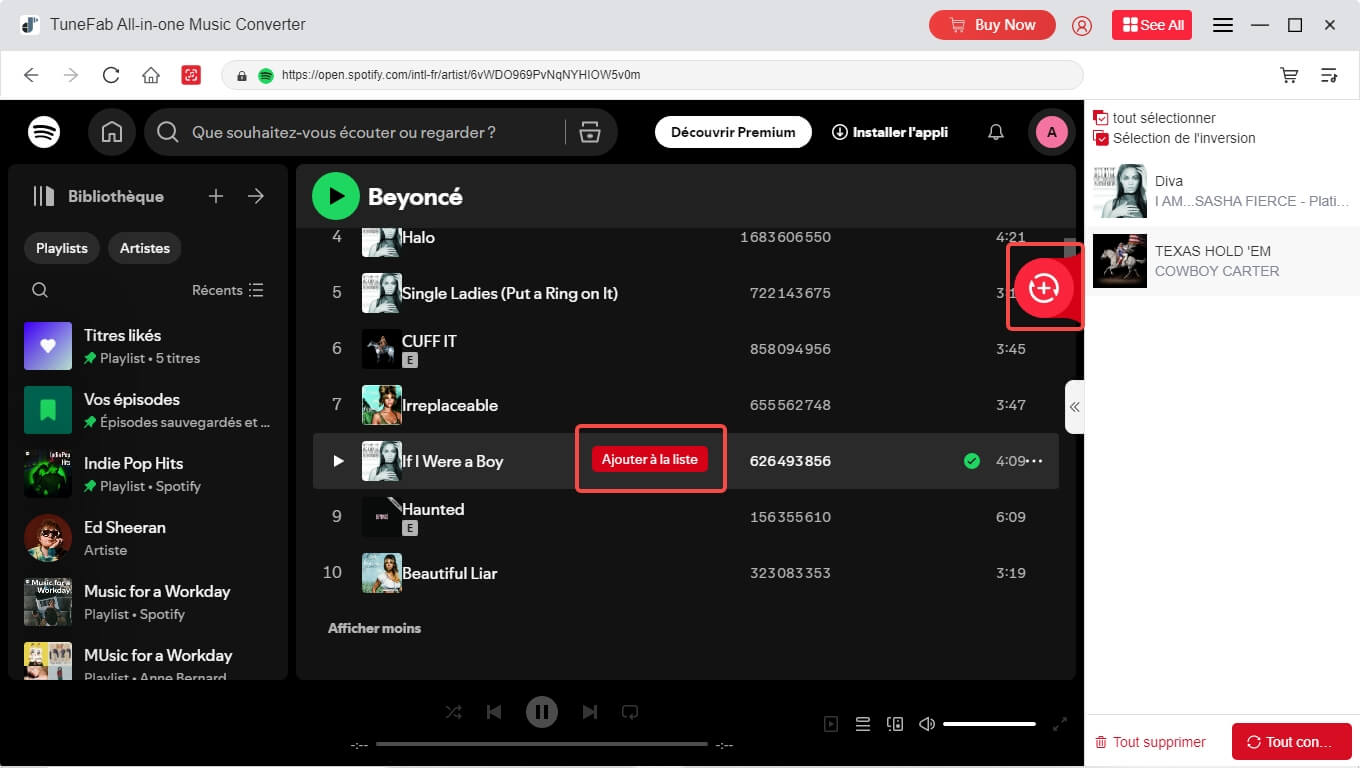
Étape 4. Sélectionnez le format de sortie
Dans la liste de conversion, vous pouvez définir le même format de sortie pour toutes les pistes ou choisir des formats différents pour chaque chanson. Pour convertir toutes les chansons dans le même format audio, sélectionnez un format parmi MP3, M4A, FLAC, WAV, AIFF ou ALAC, puis appliquez-le à toutes.
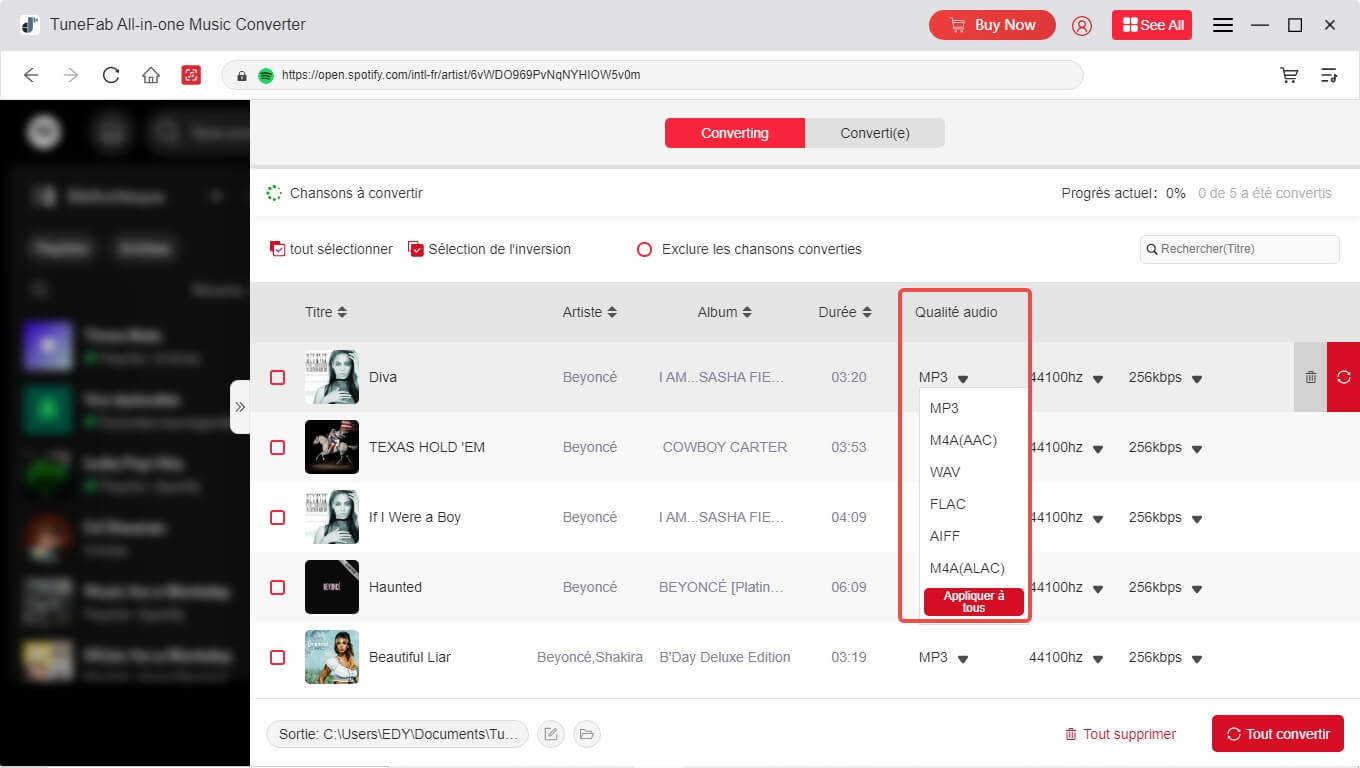
Étape 5. Commencez à convertir les morceaux Spotify
Lorsque tout est prêt, cliquez sur le bouton « Tout convertir » en bas à droite pour démarrer la conversion.
Vous pouvez arrêter la conversion à tout moment en cliquant sur le bouton « Arrêter » après le traitement du téléchargement. Toutefois, lorsque vous reprenez la conversion, le progrès du téléchargement de la chanson recommencera à zéro.
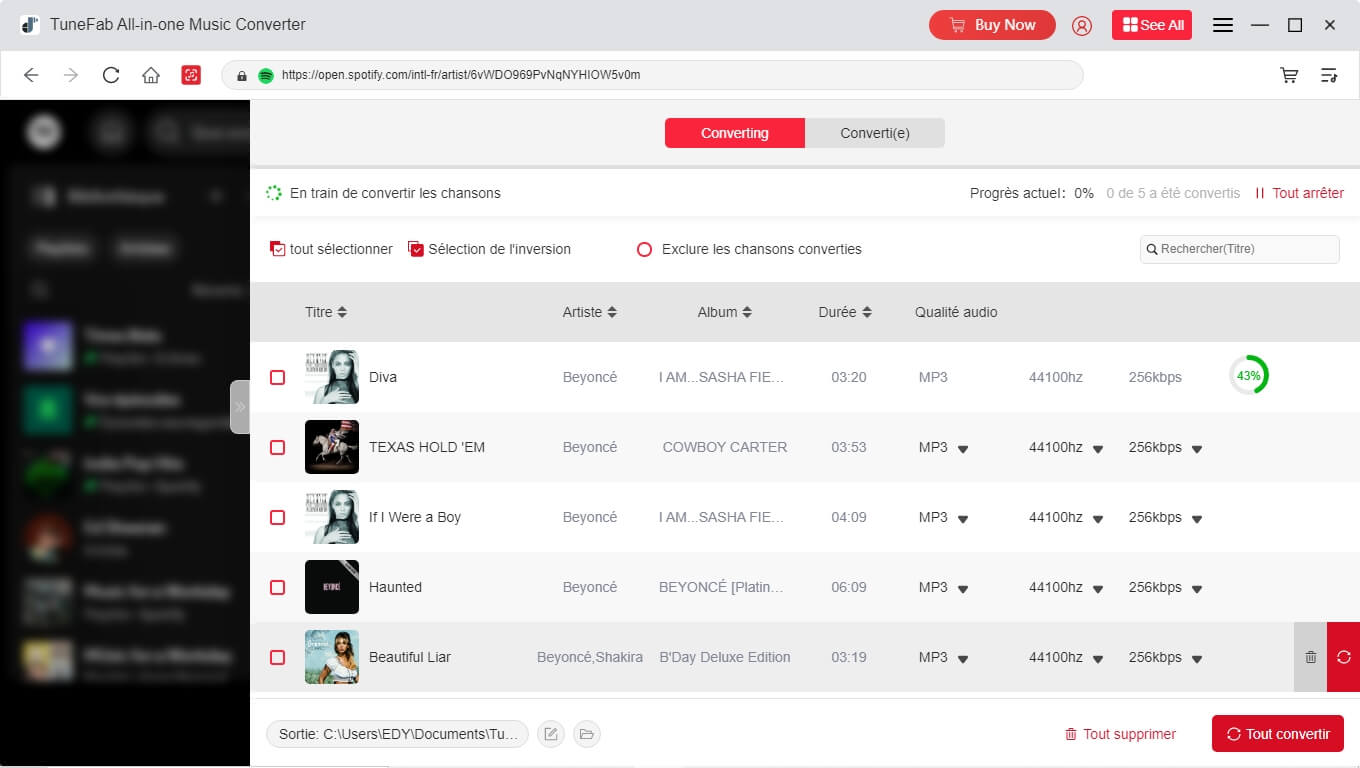
Étape 6. Accédez aux morceaux Spotify convertis
Lorsque la conversion est terminée, veuillez vous rendre dans la section « Convertie » et cliquer sur l'icône de fichier pour obtenir les morceaux MP3/M4A/FLAC/WAV/AIFF/ALAC convertis.
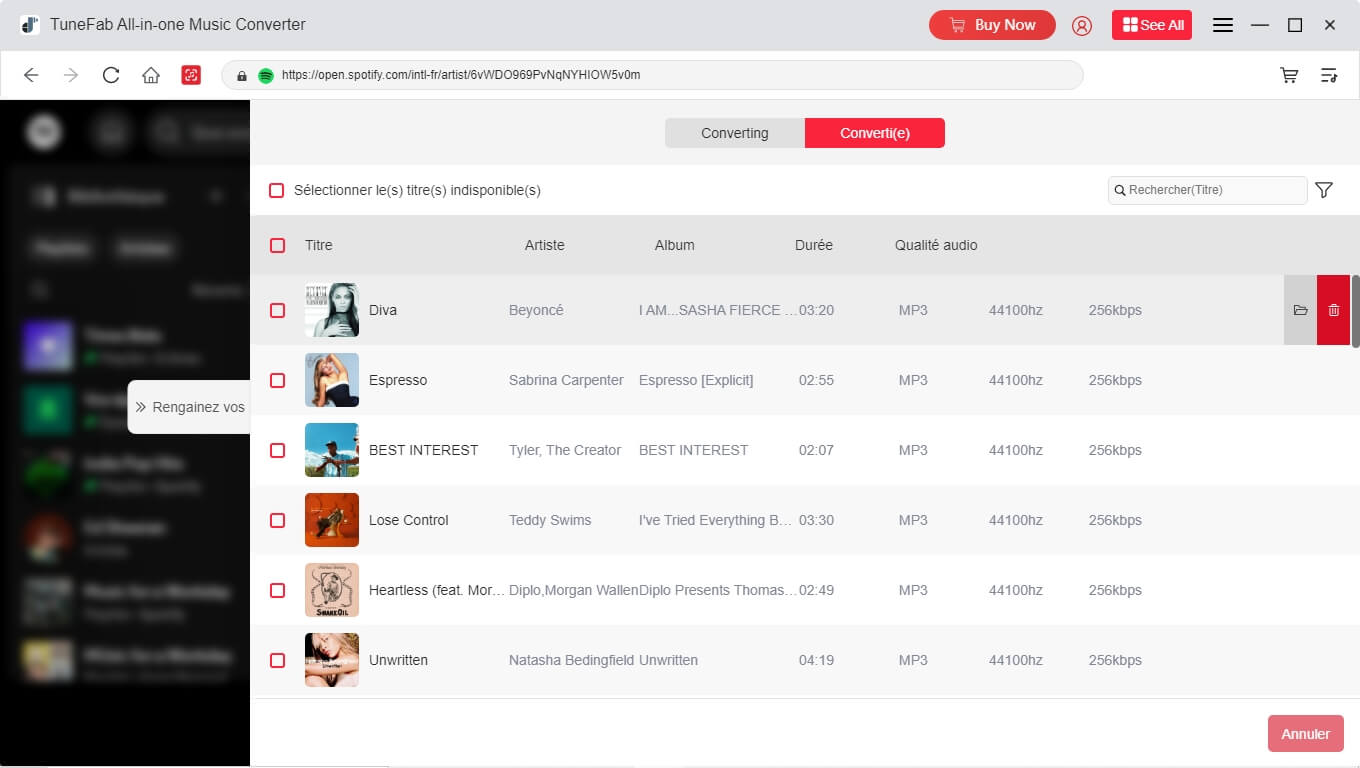
Méthode 2. Télécharger de la musique Spotify en ligne gratuitement
Les outils de téléchargement de musique en ligne pour Spotify sont gratuits et faciles à utiliser, sans nécessiter l'installation de logiciels supplémentaires. Ces outils peuvent fonctionner sur différentes plateformes, ce qui signifie que vous pouvez y accéder depuis n'importe quel appareil disposant d'un navigateur web. Ils offrent également une flexibilité en matière de format de sortie, vous permettant de choisir le format qui vous convient le mieux.
Cependant, en général, ces outils en ligne ne prennent pas toujours en charge le téléchargement de playlists Spotify aussi bien que les outils de bureau.
Dans cette section, nous allons vous présenter 2 outils gratuits très pratiques en 2025, alors continuez à lire.
1. SpotifyMate
SpotifyMate est un service de conversion musicale très prisé. En tant que convertisseur Spotify en ligne gratuit, il vous permet de transformer de la musique en fichiers MP3.
De plus, vous n'avez pas besoin de vous inscrire ou de fournir des informations personnelles pour l'utiliser. Que vous soyez sur Windows, macOS ou Android, vous pouvez télécharger de l’audio directement à partir de Spotify Web Player ou de l’application de bureau Spotify. Pour les utilisateurs d’iOS, il suffit d’accéder au site Web de Spotify via Safari pour télécharger des chansons sur votre appareil iOS.
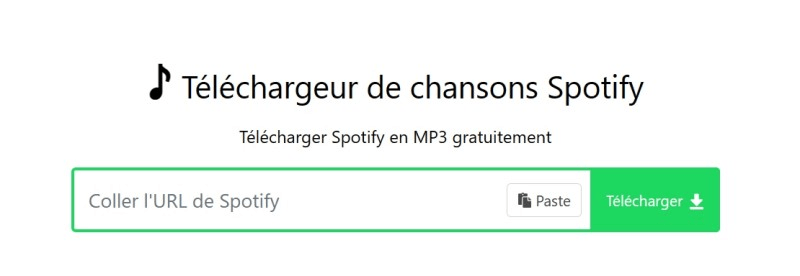
Étape 1 :
Ouvrez la liste de lecture ou la page de l'album que vous souhaitez télécharger sur le site Web ou l'application de bureau de Spotify, puis sélectionnez les morceaux désirés.
Étape 2 :
Cliquez sur les trois points, puis choisissez « Partager » et sélectionnez « Copier le lien ».
Étape 3 :
Collez l'URL dans le champ de saisie, puis cliquez sur « Télécharger » pour lancer automatiquement la conversion des chansons Spotify en MP3.
2. SpotiDown
SpotiDown est un convertisseur en ligne spécifiquement conçu pour convertir des morceaux Spotify en fichiers MP3. Il est facile à utiliser et ne nécessite aucune installation de logiciel. Il dispose également de certaines fonctionnalités uniques, telles que la possibilité de télécharger des couvertures d'album en haute définition. Cependant, SpotiDown peut ne pas prendre en charge le téléchargement de playlists pour le moment.
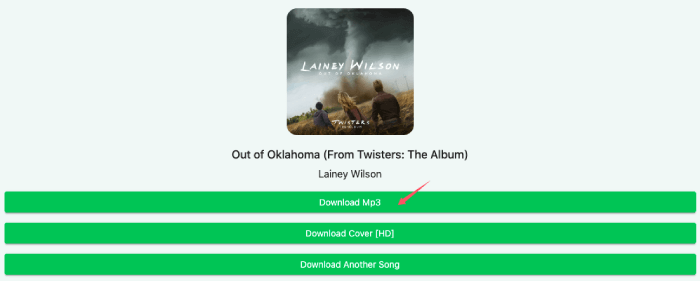
Étape 1 :
Ouvrez le convertisseur en ligne et collez le lien Spotify de la chanson ou de l'album que vous souhaitez télécharger dans le champ prévu à cet effet.
Étape 2 :
Cliquez sur le bouton « Télécharger » situé sur le côté droit.
Étape 3 :
Choisissez « Télécharger MP3 ». Vous verrez immédiatement une tâche de téléchargement commencer sur votre navigateur web.
Méthode 3. Télécharger de la musique Spotify sur Android
Si vous souhaitez profiter de la musique Spotify sur votre appareil Android avec plus de liberté, le téléchargement de musique au format MP3 vous permet d'écouter vos chansons préférées même hors ligne. Dans cet esprit, nous vous recommandons des produits qui vous offriront une excellente expérience d’écoute.
SpotiFlyer est une nouvelle application qui permet de télécharger des morceaux de Spotify sans avoir besoin d'un abonnement Premium sur mobile, que ce soit sur Android ou iPhone. Il vous suffit de copier et coller les liens des musiques depuis Spotify Free dans cet outil, qui les analysera automatiquement et procédera au téléchargement. Vous obtiendrez même les chansons téléchargées sans aucune publicité. Cependant, il est important de noter que SpotiFlyer ne prend en charge le téléchargement des morceaux de Spotify qu'à une qualité d'environ 160 kbps seulement.
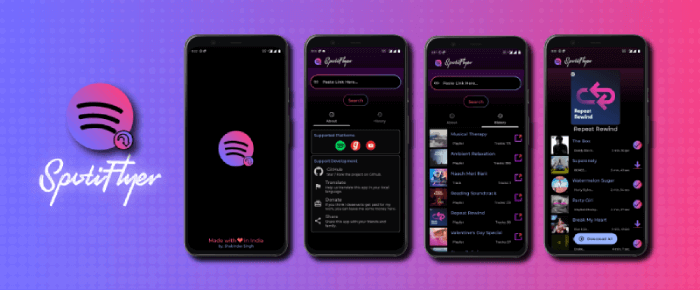
Tutoriel étape par étape pour utiliser SpotiFlyer:
Étape 1 :
Commencez par télécharger l'application SpotiFlyer sur votre appareil Android. Une fois le téléchargement terminé, installez l'application.
Étape 2 :
Après l'installation, lancez l'application SpotiFlyer. Sur la page d'accueil, vous verrez l'icône de Spotify. Appuyez dessus pour continuer.
Étape 3 :
Ensuite, ouvrez l'application Spotify et jouez la chanson que vous souhaitez télécharger. Une fois la musique en cours de lecture, cliquez sur les trois points dans le coin supérieur droit de l'écran. Dans le menu, sélectionnez l'option « Partager" puis choisissez « Copier le lien ».
Étape 4 :
Retournez à l'application SpotiFlyer. Sur la page d'accueil, vous trouverez un champ intitulé « Collez le lien ici ». Collez le lien copié dans ce champ, puis cliquez sur « Rechercher ».
Étape 5 :
La chanson apparaîtra à l'écran avec une flèche de téléchargement à côté. Cliquez simplement sur la flèche pour télécharger votre morceau préféré. Une fois le téléchargement terminé, votre chanson sera enregistrée dans votre bibliothèque audio.
Méthode 4. Télécharger de la musique Spotify sur iOS
En raison de la nature particulière du système iOS, il est généralement difficile de trouver des outils compatibles pour convertir Spotify en MP3 sur l'App Store. Même si vous téléchargez directement des fichiers MP3 à l'aide d'outils en ligne, la gestion de ces fichiers sur un iPhone peut s'avérer compliquée.
Donc si vous avez l'application Telegram installée sur un appareil iOS, vous pouvez utiliser le bot Telegram @spotify_down_bot pour télécharger de la musique Spotify sans abonnement premium.
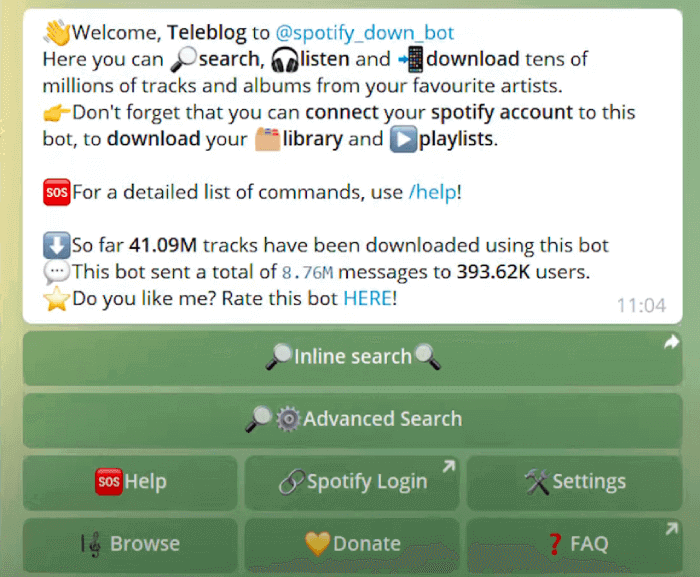
Voici un guide étape par étape sur la façon de télécharger de la musique depuis Spotify sans abonnement premium avec Telegram.
Étape 1 :
Pour commencer, ouvrez Telegram et recherchez @spotify_down_bot.
Étape 2 :
Sélectionnez le bot dans les résultats de recherche pour l'ouvrir.
Étape 3 :
Ensuite, tapez /start.
Étape 4 :
Collez le lien Spotify dans le champ prévu à cet effet et cliquez sur envoyer. Et voilà, vous aurez le fichier de la chanson téléchargée. Maintenant, vous pouvez profiter de votre musique Spotify partout où vous le souhaitez.
Conclusion
Spotify est une excellente plateforme de streaming musical qui offre aux utilisateurs un large éventail de ressources musicales. Cependant, les utilisateurs gratuits rencontrent certaines limitations. Parmi les méthodes de téléchargement de musique Spotify abordées dans cet article, l'outil en ligne manque de stabilité, la qualité des fichiers obtenus est souvent restreinte, et il existe un risque d'échec lors de son utilisation. De plus, le téléchargement sur les appareils mobiles peut également s'avérer limité.
Si vous recherchez un moyen fiable et performant pour télécharger de la musique Spotify, TuneFab Deezer Music Converter est une option recommandée. Cet outil puissant permet la conversion par lots et garantit que vous ne perdez aucune qualité sonore. Avec TuneFab, même sans abonnement premium, vous pouvez profiter de votre musique Spotify hors ligne.
FAQs sur le téléchargement de la musique Spotify
Q1 : Est-il possible de télécharger et convertir les playlists Spotify en MP3 ?
Oui, il est possible de télécharger et de convertir les playlists Spotify en MP3 en utilisant des outils de conversion dédiés. Ces logiciels vous permettent de copier le lien de la playlist et de le coller dans l'application, ce qui déclenche le téléchargement et la conversion des morceaux au format MP3.
Veuillez vous référer à cet article pour savoir : Comment télécharger des playlists Spotify en MP3 ?
Q2 : Dois-je acheter Spotify Premium pour télécharger des chansons ?
Normalement, vous avez besoin d'un abonnement Spotify Premium pour télécharger des chansons pour une écoute hors ligne. Avec Spotify Premium, vous pouvez télécharger des playlists, des albums et des podcasts directement sur votre appareil. Les utilisateurs gratuits n'ont pas la possibilité de télécharger de la musique pour une utilisation hors ligne ; ils ne peuvent écouter de la musique que lorsqu'ils sont connectés à Internet.
Il est important de noter que les chansons téléchargées via Spotify Premium ne peuvent être écoutées hors ligne que dans l'application elle-même. Si vous souhaitez les transférer sur un lecteur MP3, un disque dur externe ou tout autre appareil de stockage local, les fichiers audio ne fonctionneront pas correctement.
Q3 : Est-il possible de télécharger de la musique Spotify sur une clé USB ?
La musique Spotify protégée par DRM ne peut pas être transférée librement vers d'autres appareils. Cependant, vous pouvez utiliser TuneFab Deezer Music Converter ainsi que d'autres convertisseurs de musique pour convertir des chansons Spotify en formats standards comme MP3. Vous pourrez ensuite les transférer et les sauvegarder sur d'autres appareils, y compris des clés USB, sans aucune restriction.
4.3 / 5 (basée sur 72 notes)
All-in-One Music Converter Téléchargez toute la musique en streaming hors ligne
Audible Converter Convertir Audible AA/AAX protégé en MP3
Apple Music Converter Décrypter la protection DRM d'Apple Music
 Amazon Music Converter
Télécharger Amazon Music
Prime/Illimité/HD
Amazon Music Converter
Télécharger Amazon Music
Prime/Illimité/HD
Spotify Music Converter Convertir les chansons Spotify Ogg en MP3
Deezer Music Converter Convertir les listes de lecture Deezer en MP3
YouTube Music Converter Téléchargez YouTube Music en MP3




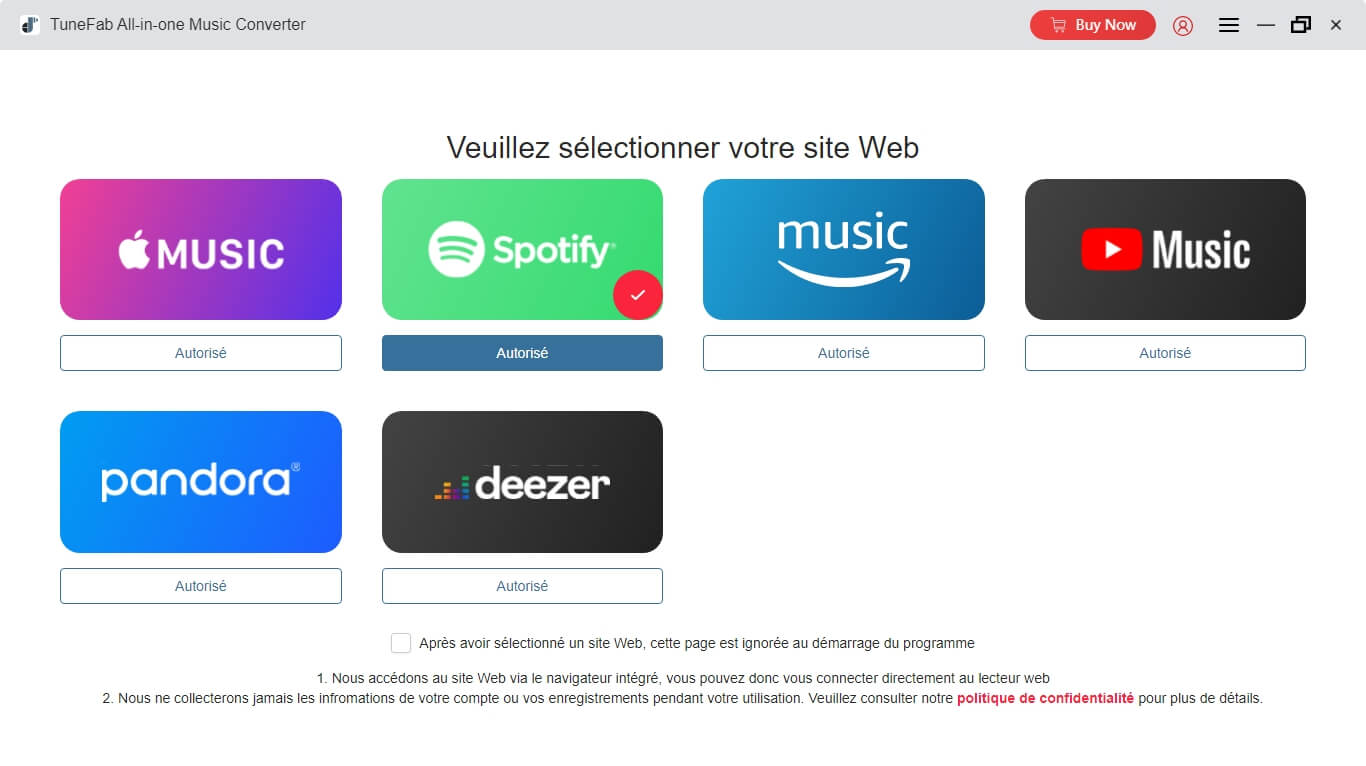
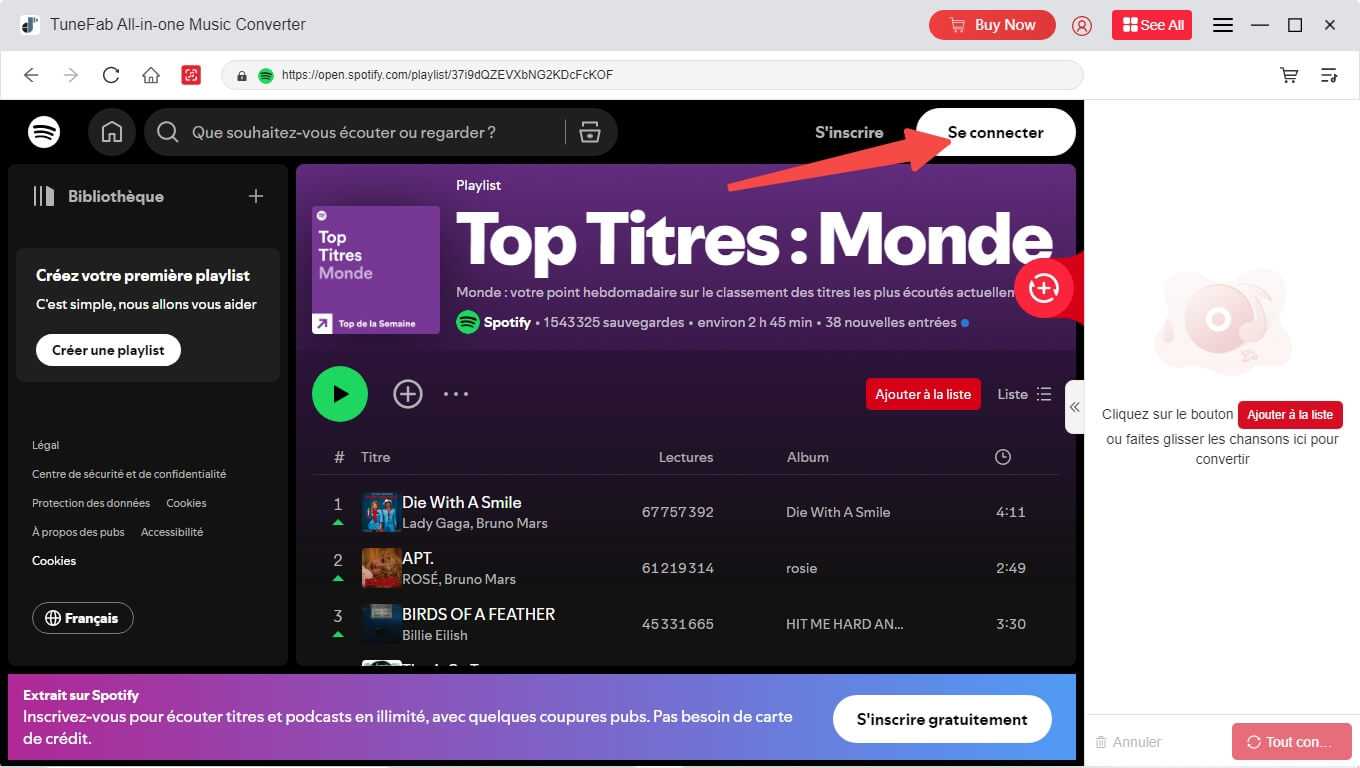
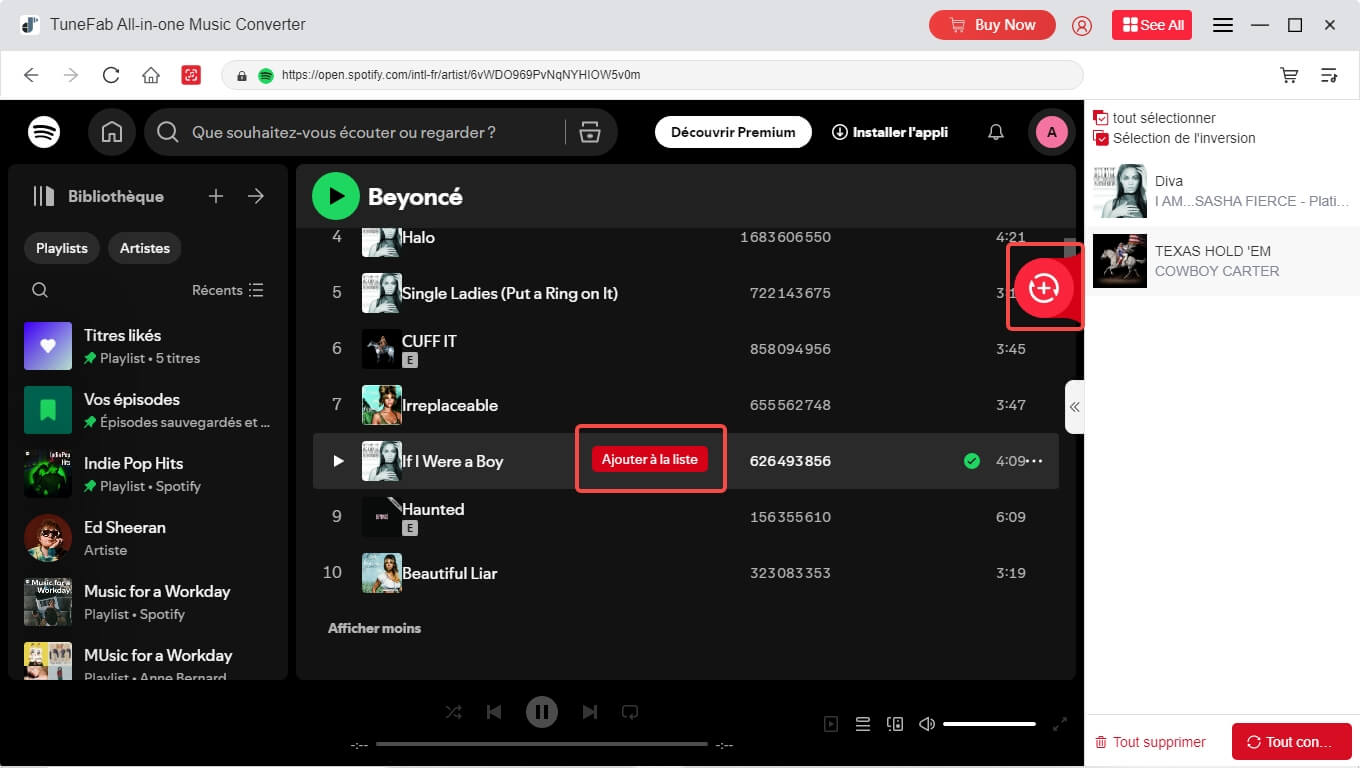
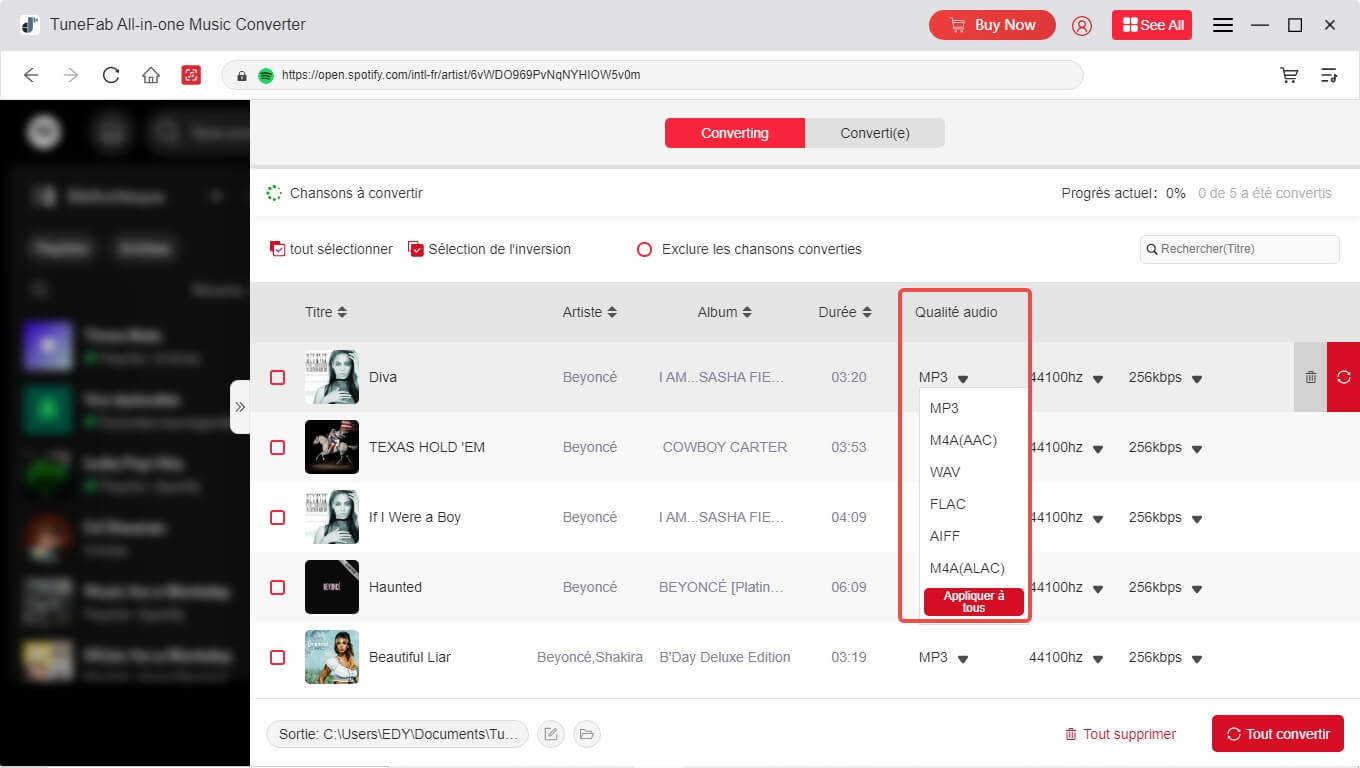
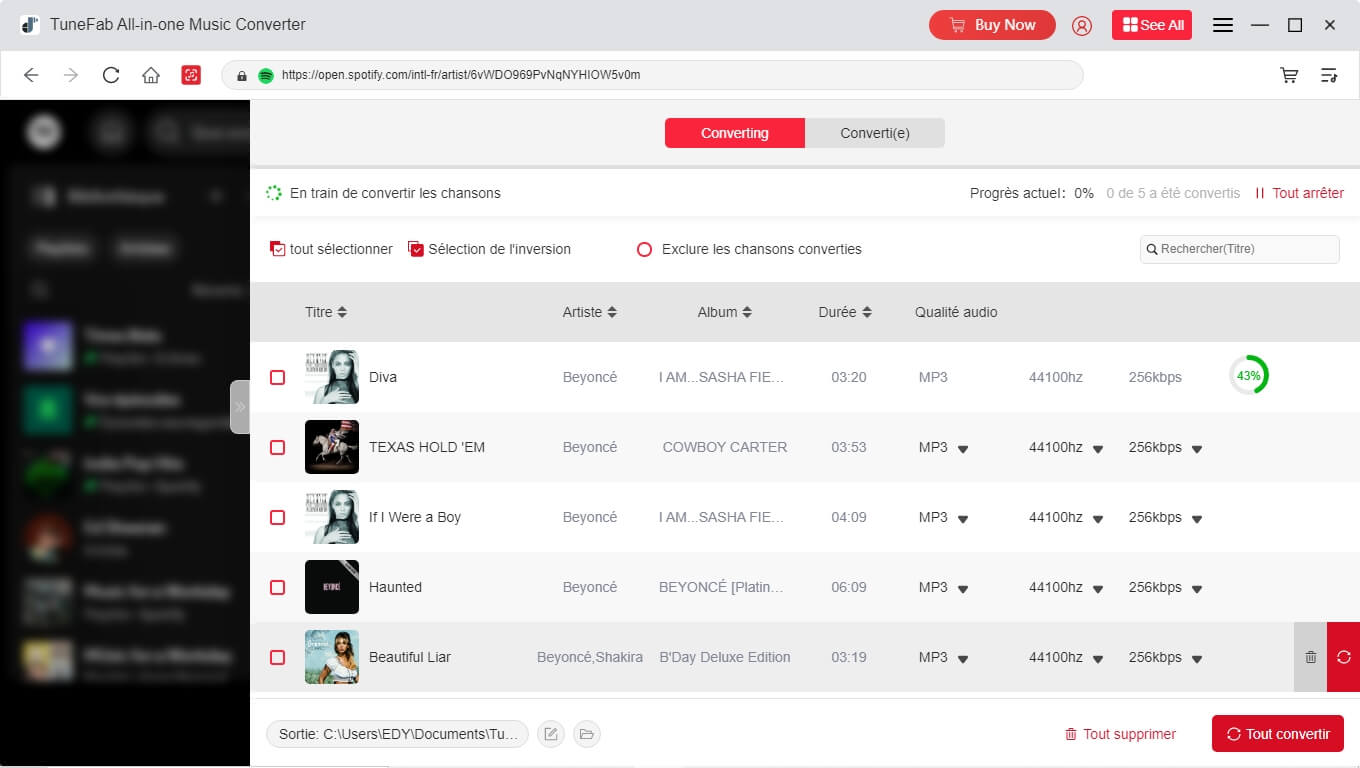
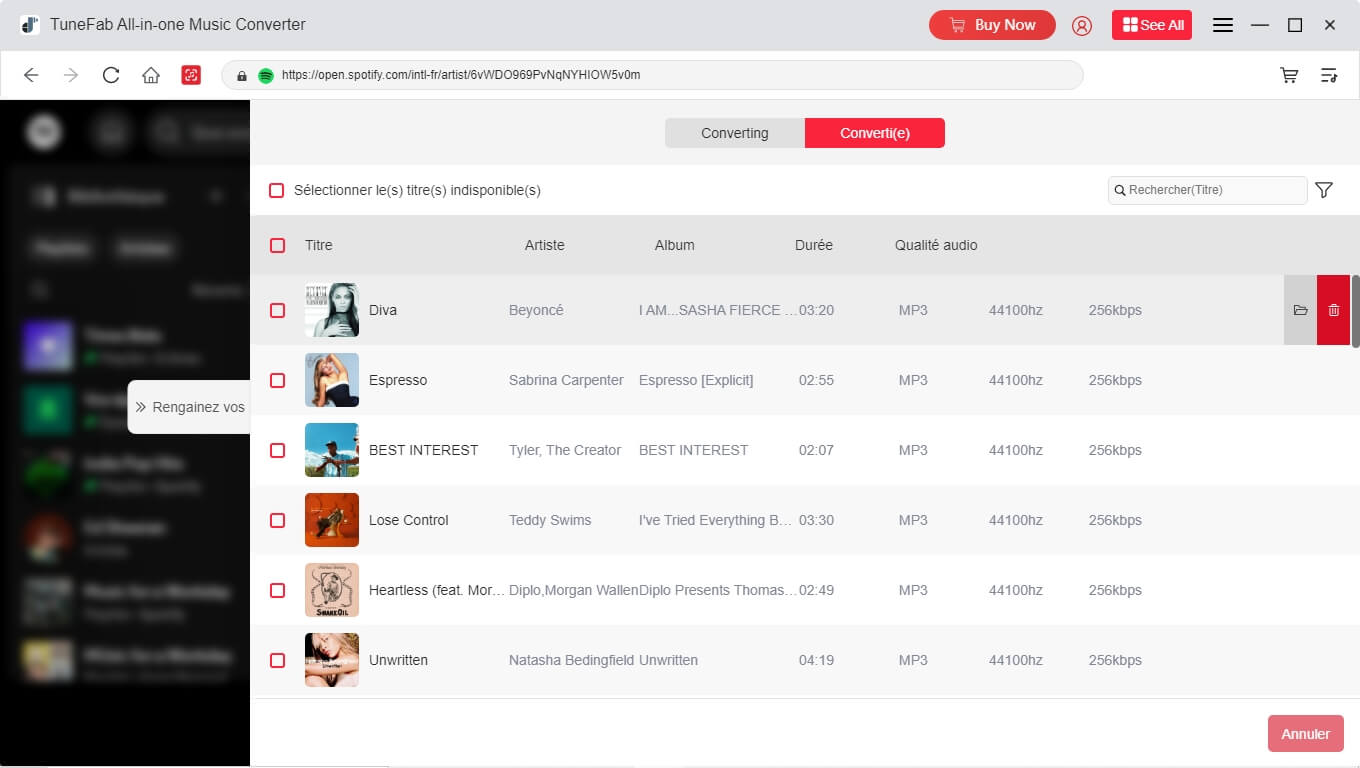
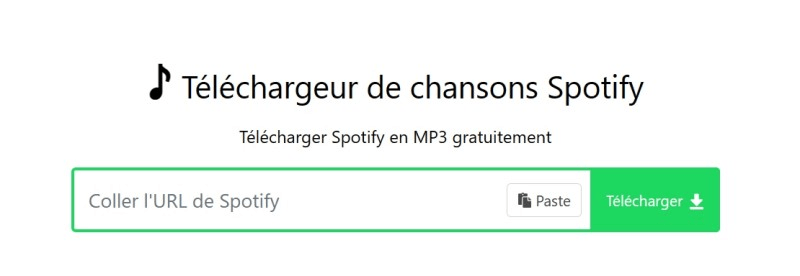
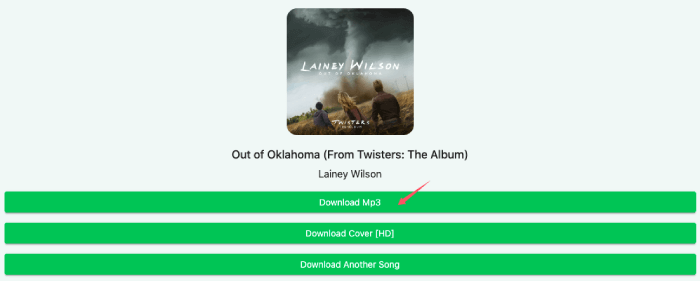
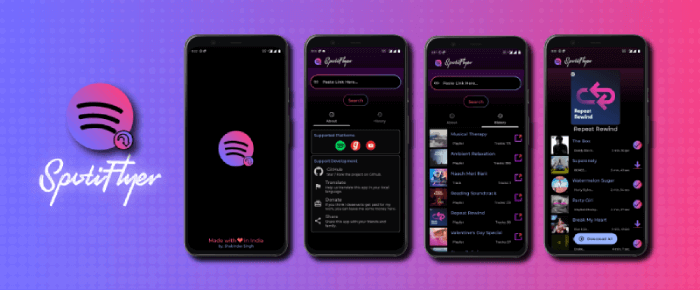
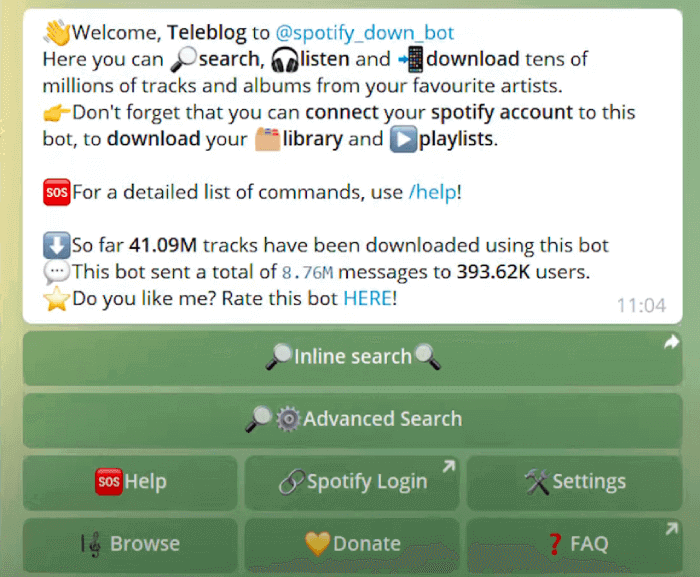






Commentaires(0)